Как изменить свой пароль Facebook
(Изображение предоставлено Wachiwit/Shutterstock)Знать, как изменить свой пароль Facebook, невероятно важно для пользователей крупнейшей в мире социальной сети. Поскольку ваша учетная запись служит хранилищем ваших интересов, фотографий, контактов и всевозможной другой личной информации, обеспечение ее безопасности невероятно важно.
В идеале вы должны использовать надежный и сложный пароль для своего Facebook, но вы также должны быть готовы обновить его в случае злонамеренного взлома вашей учетной записи, электронной почты или самой службы.
В этом пошаговом руководстве мы покажем вам, как именно изменить свой пароль на Facebook, используя сайт для ПК или мобильное приложение.
Как изменить пароль Facebook на ПК и Mac
1. Нажмите значок «Учетная запись» в правом верхнем углу Facebook. Это маленькая стрелка, указывающая вниз.
(Изображение предоставлено Future) 2. Нажмите «Настройки и конфиденциальность», затем «Настройки». Вы попадете на страницу общих настроек учетной записи.
Нажмите «Настройки и конфиденциальность», затем «Настройки». Вы попадете на страницу общих настроек учетной записи.
3. Нажмите «Безопасность и вход» на левой боковой панели. Затем в разделе «Войти» нажмите «Изменить пароль».
(Изображение предоставлено Future)4. Введите текущий пароль, затем введите новый пароль в поля «Новый» и «Повторите новый». В зависимости от ваших файлов cookie и настроек автоматического сохранения ваш текущий пароль может быть уже введен.
(Изображение предоставлено: Будущее)5. Нажмите «Сохранить изменения» , чтобы сохранить новый пароль, который вы можете использовать с этого момента.
(Изображение предоставлено Future)Как изменить пароль Facebook на Android и iOS
1. В приложении Facebook откройте главное меню , нажав значок в крайнем правом углу панели инструментов.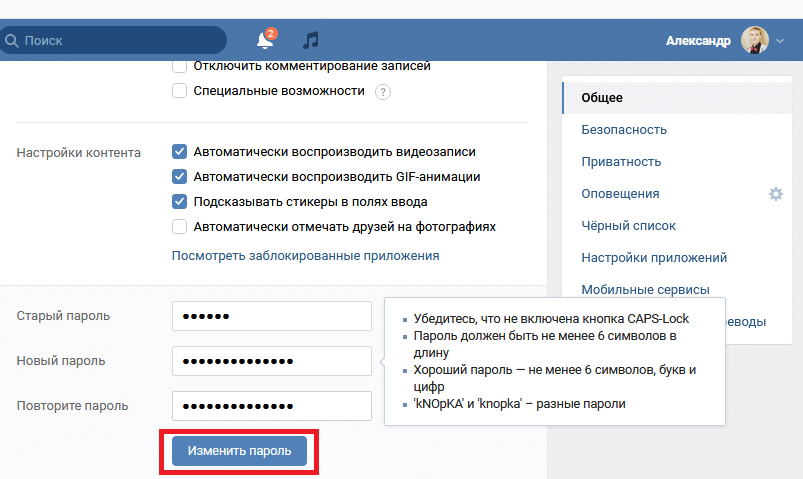
2. Прокрутите вниз и нажмите «Настройки и конфиденциальность», затем нажмите «Настройки».
(Изображение предоставлено в будущем)3. В разделе «Безопасность» нажмите «Безопасность и вход». Откроется новое подменю. В разделе «Вход» нажмите «Изменить пароль».
(Изображение предоставлено Future)4. Введите свой текущий пароль, введите новый пароль, затем повторно введите новый пароль в соответствующие поля.
(Изображение предоставлено Future)5. Нажмите «Обновить пароль» , чтобы сохранить новый пароль. На этом все готово: теперь вы знаете, как изменить пароль на Facebook на компьютере и мобильном телефоне.
Что делать, если я забыл свой текущий пароль Facebook?
Если вы не можете вспомнить свой текущий пароль Facebook, и ваш компьютер не вводит его автоматически, альтернативный способ изменить пароль — пройти процедуру сброса пароля. Вот как:
Вот как:
1. На ПК и Mac выполните шаги с 1 по 3, как указано выше. На Android и iOS снова выполните шаги с 1 по 3. Вам нужно будет находиться на странице настроек, на которой вы вводите и повторяете новый пароль.
2. Нажмите «Забыли пароль?» на ПК/Mac или «Забыли пароль?» на Android/iOS. Вам будет предложено отправить код для сброса пароля к учетной записи электронной почты, связанной с вашей учетной записью.
(Изображение предоставлено Future)3. Нажмите «Продолжить» или «Далее» , чтобы отправить код на ваш адрес электронной почты. Не закрывая Facebook, получите код из почтового ящика. Прибытие может занять несколько минут.
(Изображение предоставлено Future) 4. Вернитесь в Facebook, введите код и нажмите «Продолжить» или «Далее». Теперь вы можете ввести новый пароль.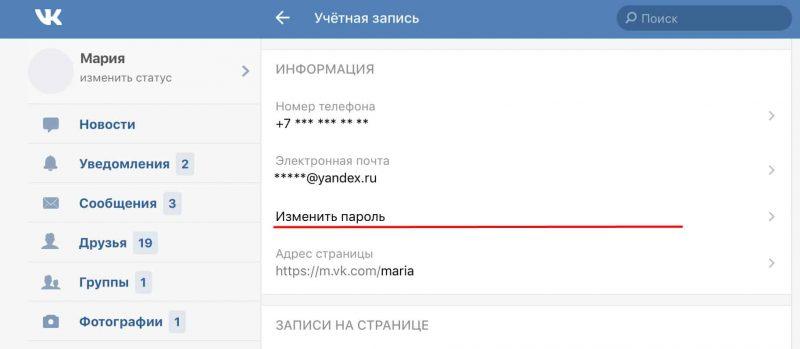 Нажмите или коснитесь «Продолжить» или «Далее» , чтобы завершить сброс и начать использовать новый пароль.
Нажмите или коснитесь «Продолжить» или «Далее» , чтобы завершить сброс и начать использовать новый пароль.
Дополнительные советы Facebook
Как сделать свой собственный аватар Facebook | Как скачать Facebook | Как использовать Facebook Dark Mode на Android, iPhone и ПК | Как отправить GIF в Facebook Messenger | Как скрыть лайки на Facebook | Как настроить двухфакторную аутентификацию в Facebook
Получите мгновенный доступ к последним новостям, самым горячим обзорам, выгодным предложениям и полезным советам.
Свяжитесь со мной, чтобы сообщить о новостях и предложениях от других брендов Future. Получайте электронные письма от нас от имени наших надежных партнеров или спонсоров. Энтони Спадафора (Anthony Spadafora) — редактор по безопасности и сетям в Tom’s Guide, где он освещает все, от утечки данных и групп вымогателей до менеджеров паролей и лучшего способа охватить весь ваш дом или бизнес с помощью Wi-Fi. Прежде чем присоединиться к команде, он писал для ITProPortal, когда жил в Корее, а затем для TechRadar Pro после возвращения в США. Находясь в Хьюстоне, штат Техас, когда он не пишет, Энтони возится с ПК и игровыми консолями, прокладывает кабели и модернизирует свой умный дом.
Прежде чем присоединиться к команде, он писал для ITProPortal, когда жил в Корее, а затем для TechRadar Pro после возвращения в США. Находясь в Хьюстоне, штат Техас, когда он не пишет, Энтони возится с ПК и игровыми консолями, прокладывает кабели и модернизирует свой умный дом.
Темы
Программное обеспечение
Как изменить свой пароль Facebook
Автор Джон Ава-абуон
Обновлено
Если вы беспокоитесь о том, что вас могут взломать, или просто хотите повысить свою безопасность в Интернете, самое время сменить пароль на Facebook.
Кредит изображения: Pixinoo/Shutterstock Когда вы в последний раз меняли свой пароль на Facebook? Хотя у слишком частой смены пароля есть свои плюсы и минусы, использование того же пароля, что и при создании учетной записи много лет назад, определенно не является лучшей практикой.
Если вы хотите изменить свой пароль Facebook, но не знаете, как это сделать, эта статья покажет вам, как это сделать.
Как изменить свой пароль Facebook
Изменение пароля Facebook — это безболезненная задача, которая занимает всего несколько минут. Мы расскажем, как это сделать как на настольном сайте, так и в мобильном приложении.
Как изменить свой пароль на сайте Facebook
Изменение пароля на настольном сайте Facebook — довольно простой процесс. Просто выполните следующие действия:
- Щелкните значок своего профиля в правом верхнем углу экрана.
- Выберите Настройки и конфиденциальность > Настройки в раскрывающемся меню.
- На странице Настройки щелкните вкладку Безопасность и вход в меню слева.
- В разделе Login нажмите кнопку Edit рядом с Change password .

- Введите текущий пароль в первое поле, а затем новый пароль во второе и третье поля. Затем нажмите Сохранить изменения .
Как изменить пароль в приложении Facebook
Если вы используете приложение Facebook на своем смартфоне или планшете, вы можете изменить свой пароль, выполнив следующие действия:
3 изображения
- Нажмите на значок с изображением вашего профиля, чтобы открыть раскрывающееся меню.
- Коснитесь значка шестеренки в верхней части меню или прокрутите вниз и коснитесь Настройки и конфиденциальность > Настройки .
- На странице Настройки коснитесь вкладки Безопасность и вход .
- В разделе Войти нажмите Изменить пароль .
- Введите текущий пароль в первое поле, а затем новый пароль во второе и третье поля.
 Затем нажмите Сохранить изменения .
Затем нажмите Сохранить изменения .
Когда вы должны изменить свой пароль Facebook?
До сих пор не принято решение о том, как часто следует менять пароль. Некоторые эксперты говорят, что каждые 90 дней, в то время как другие утверждают, что более частое изменение может принести больше вреда, чем пользы. На этот вопрос нет универсального ответа — все зависит от ваших привычек в отношении конфиденциальности данных.
Если вы беспокоитесь о том, что ваш пароль может быть взломан или украден, вероятно, хорошей идеей будет его более частая смена. С другой стороны, если вам трудно запоминать разные пароли, лучше менять их реже.
Преимущества регулярной смены пароля
Так зачем менять пароль? Даже если вы используете надежный пароль, который трудно взломать, рекомендуется регулярно его менять.
Если хакер каким-то образом получит ваш пароль, он сможет получить доступ к вашей учетной записи только до тех пор, пока вы не смените пароль.


 Затем нажмите Сохранить изменения .
Затем нажмите Сохранить изменения .